7.10.1. Solicitud de corrección de calificaciones: agregar
Esta funcionalidad permite realizar una solicitud de corrección de calificaciones dentro del sistema SIGES. Para agregar una solicitud debe completar los siguientes pasos:
Paso 1. Hacer clic en el botón Solicitar corrección de calificación.
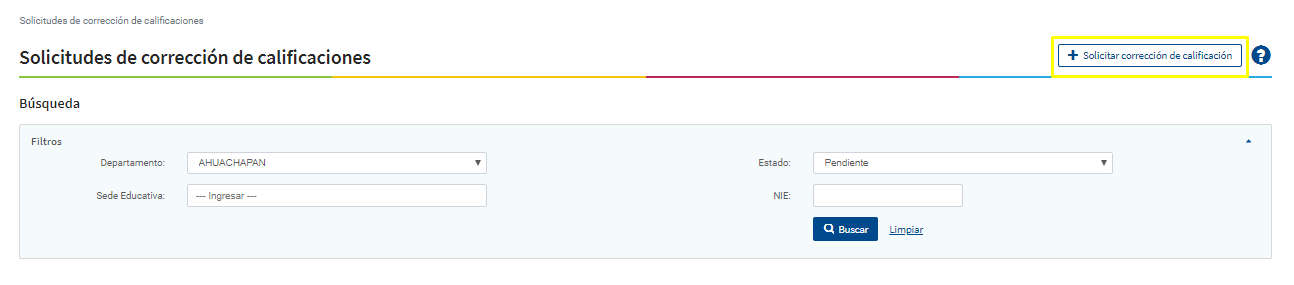
Botón para realizar una solicitud de corrección de calificaciones para un estudiante
Paso 2. Ingresar el NIE del estudiante a quien se le corregirá las calificaciones y hacer clic en Buscar.
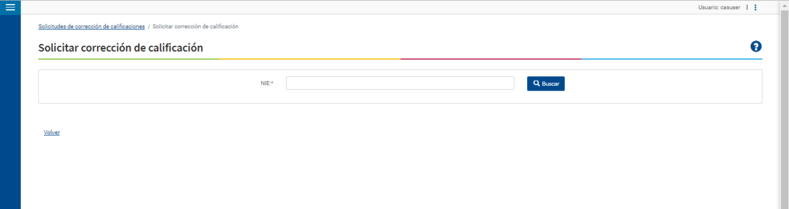
Ingreso de NIE de estudiante
Paso 3. Seleccionar el resultado de la búsqueda haciendo clic en la última casilla de la tabla de matrículas.
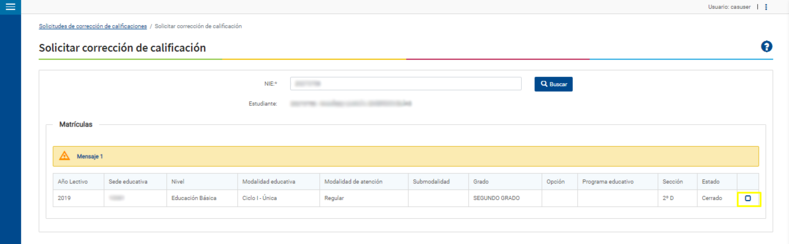
Resultados de búsqueda de estudiante
Paso 4. Completar el formulario de Calificaciones

Formulario para corrección de calificación
-
Componente Plan de Estudio: seleccionar el componente de estudio al que se corregirá la calificación.
-
Tipo de periodo: si la calificación pertenece a un período ordinario debe seleccionar "Ordinario".
-
Período de calificación: indicar el período de calificación.
-
Rango Fecha: el rango de fechas en el que se realizó la primera calificación.
-
Calificación actual: muestra las calificación que el estudiante posean actualmente y sin corrección.
-
Nueva calificación: se ingresa la calificación que sustituirá las calificación actual.
Paso 5. Hacer clic en "Agregar calificación". Tras hacer hacer clic en el botón "Agregar calificación" se listaran los cambios por medio de una tabla. Si desea agregar una nueva calificación sólo debe seleccionar otro componente de estudio, completar nuevamente el formulario y hacer clic en "Agregar calificación".
Para eliminar una corrección de calificación sólo debe hacer clic botón eliminar (representado con el ícono de una "X") del componente correspondiente.
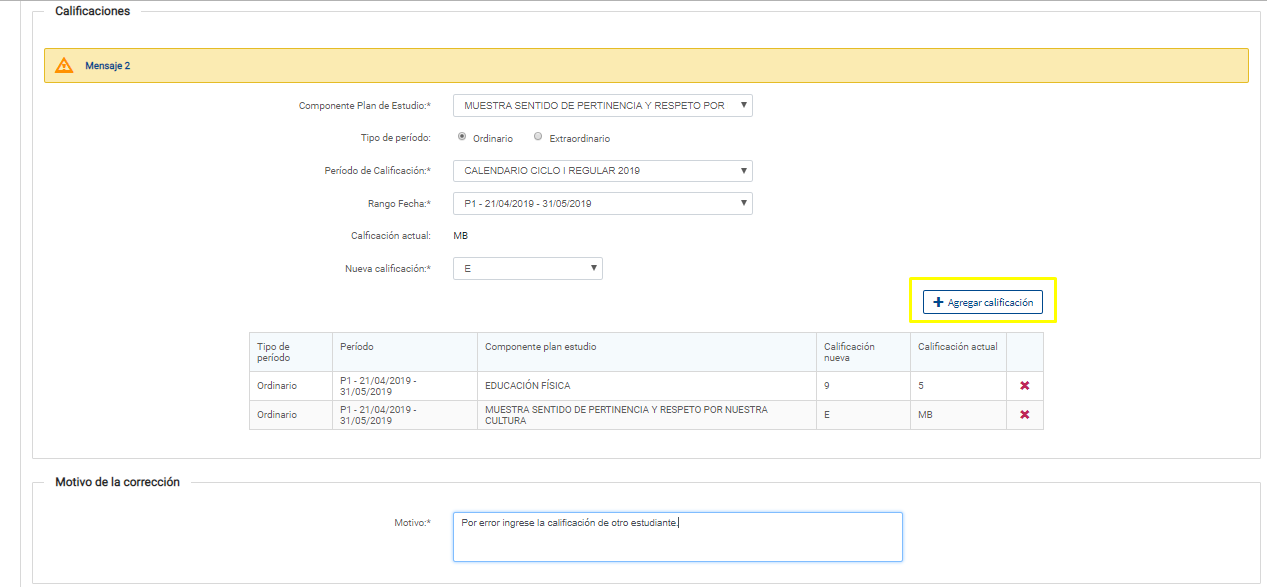
Botón Agregar calificación
Paso 6. Agregar el motivo por el cual se solicita la corrección de calificación.
Paso 7. Hacer clic en el botón "Enviar".
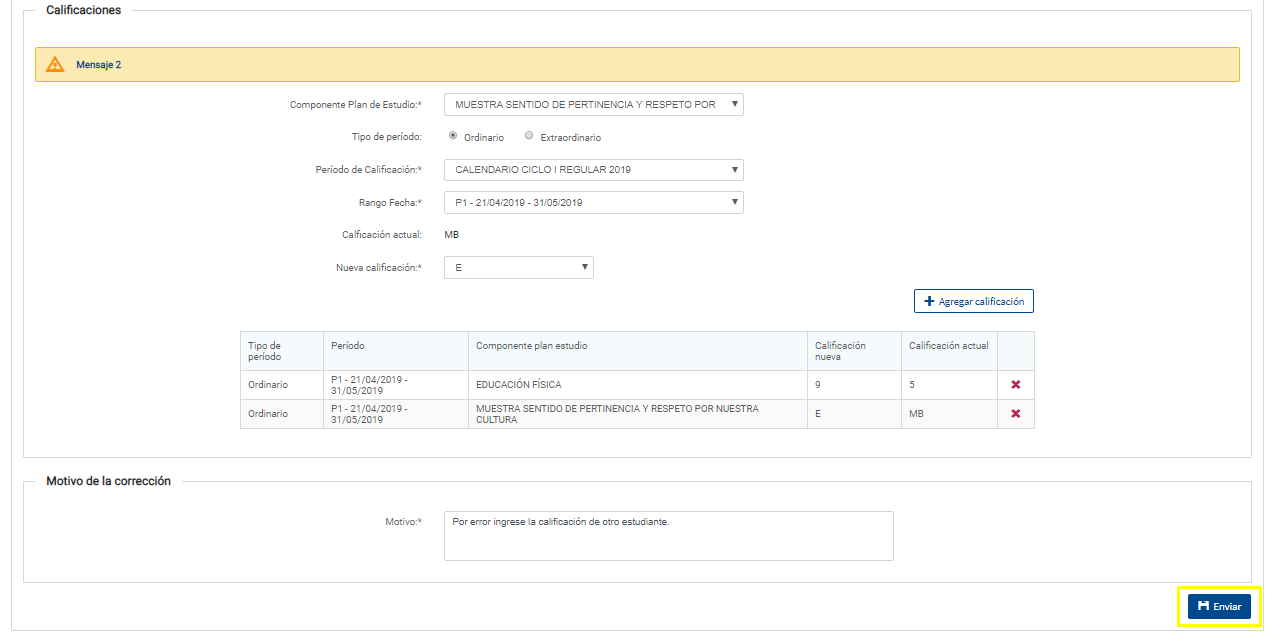
Botón Enviar